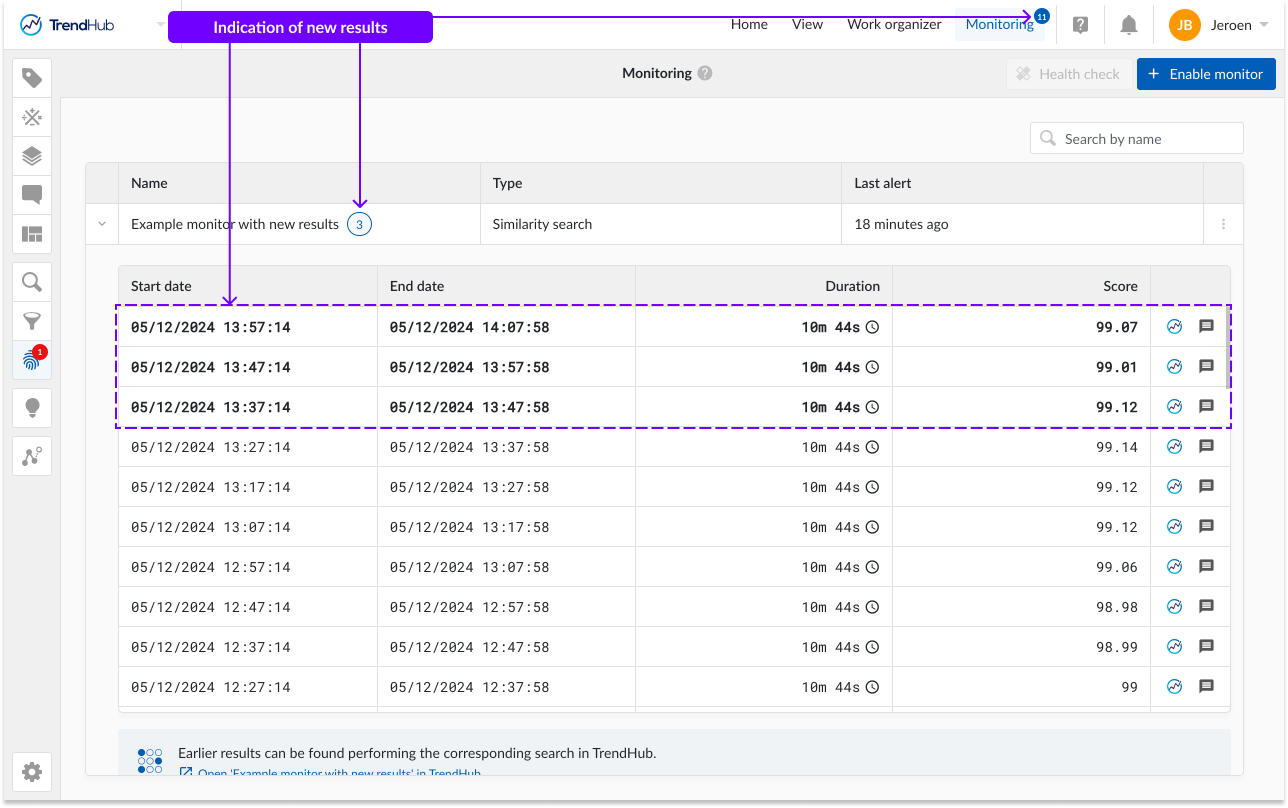Vue d’ensemble des moniteurs et des alertes
TrendMiner peut être utilisé pour surveiller automatiquement 24/7 en arrière-plan des conditions et des motifs spécifiques.
Notre mantra est le suivant : tout ce que vous recherchez peut également être surveillé.
Par conséquent, chaque recherche et empreinte sauvegardée peut être rendue opérationnelle en la configurant comme un moniteur. Toutes les 2 minutes, TrendMiner exécutera la recherche ou la comparaison d’empreinte sur les données actuelles. Si un nouveau résultat est trouvé, cet événement sera enregistré, et chaque action activée sera exécutée.
Les recherches, et par extension les moniteurs, sont exécutés sur les données indexées. Pour en savoir plus sur l'indexation et son implication sur les recherches et les moniteurs, veuillez vous référer à cet article.
Un aperçu de tous les moniteurs activés est disponible à partir de n'importe quel hub, en cliquant sur l'onglet Monitoring dans la barre de menu supérieure.
Lorsque vous êtes nouveau dans TrendMiner, cet écran contient peu d'informations. Un appel à l'action est affiché pour activer votre premier moniteur. Par la suite, des moniteurs supplémentaires peuvent être configurés en cliquant sur le bouton "Activer un moniteur". Veuillez consulter cet article pour apprendre comment activer des moniteurs.
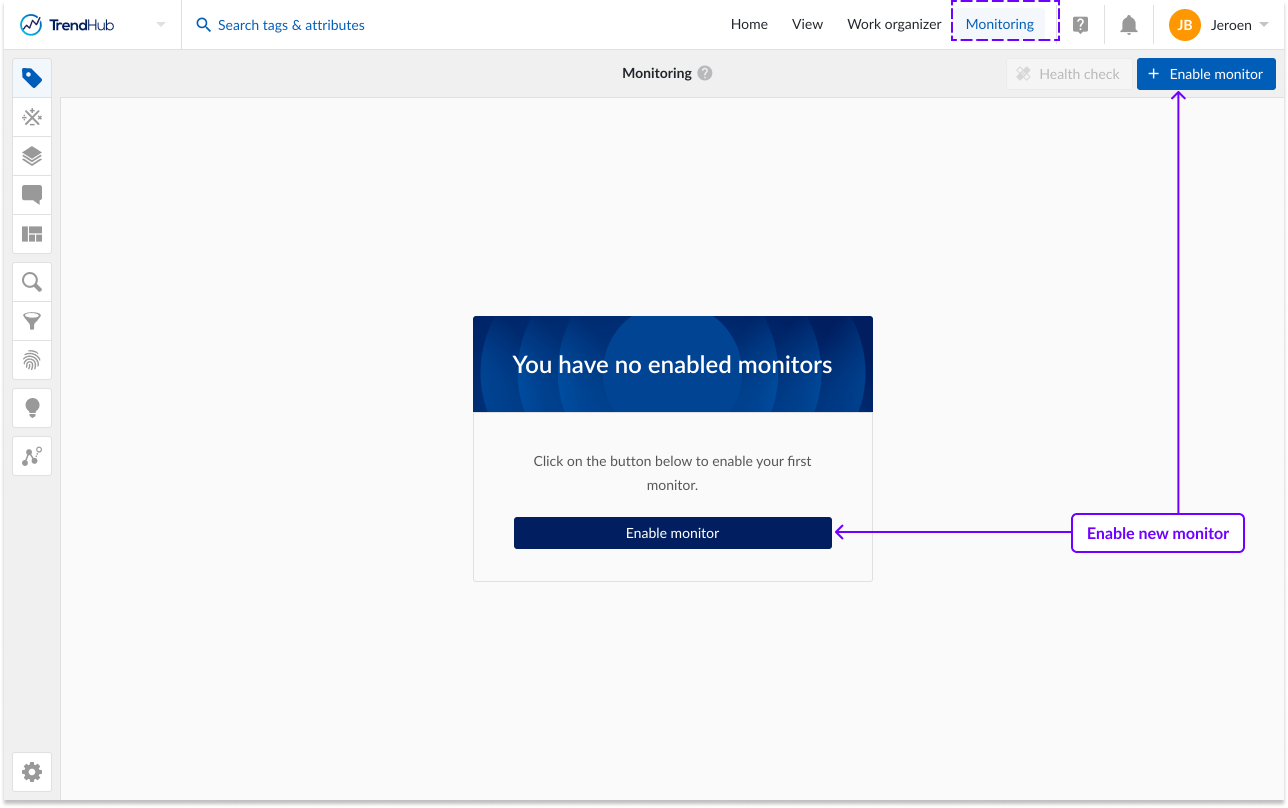
Important
Par défaut, un utilisateur est autorisé à avoir 10 moniteurs activés. Cette limite peut être augmentée. Veuillez contacter votre Customer Success Manager chez TrendMiner, soit par l'intermédiaire de votre administrateur, soit par l'intermédiaire de votre chef de projet. La demande sera évaluée en fonction de la licence actuelle et du nombre d'utilisateurs.
Une fois qu'un moniteur a été configuré, un tableau s'affiche, contenant tous les moniteurs activés. Le tableau fournit les informations suivantes :
Nom du moniteur (qui est égal au nom de la recherche ou de l’empreinte)
Indication si les monitors sont basés sur une empreinte ou une recherche et quel type de recherche
Indication de la date de l'événement le plus récent.
Indication du nombre de nouveaux résultats
Indication si un moniteur est désactivé par le système
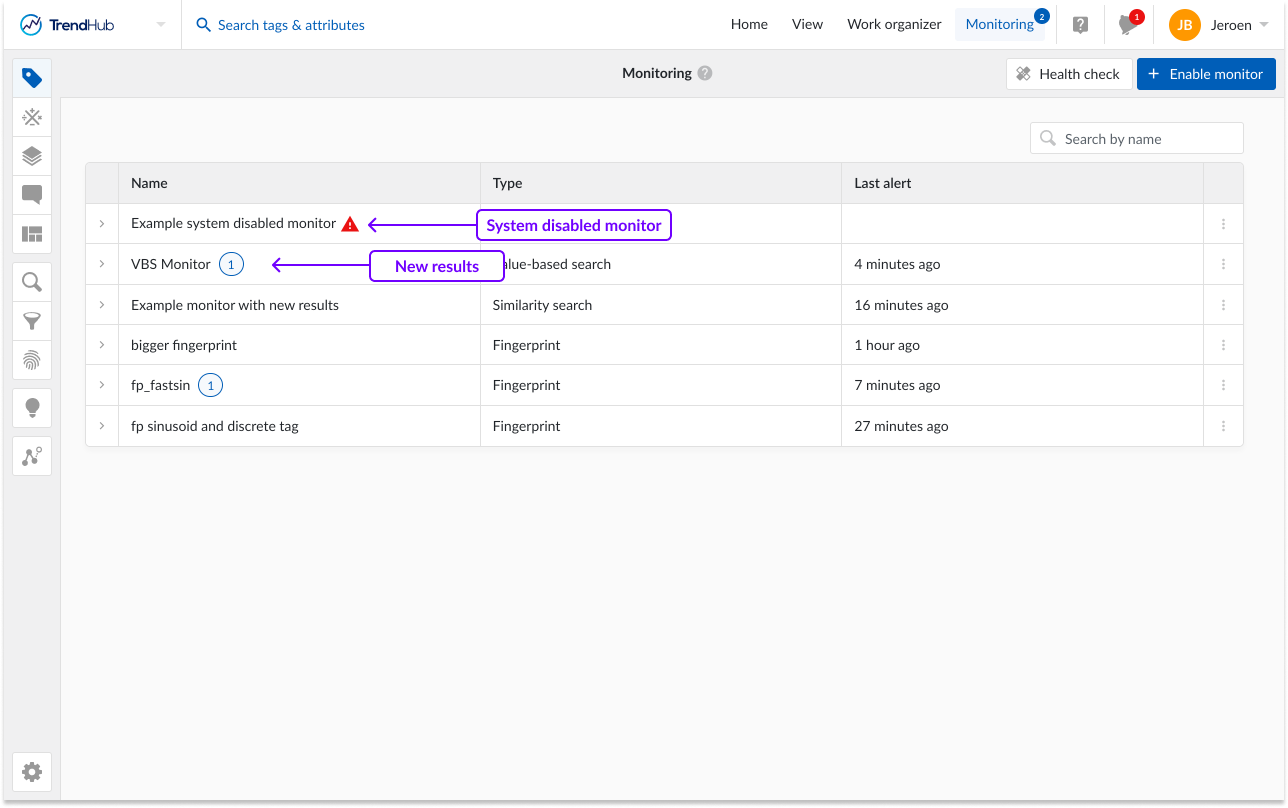
Lorsque l'onglet Monitoring est ouvert, il est actualisé toutes les minutes afin de garantir que vous disposez d'une vue à jour de tous les résultats du monitoring.
Dans la liste déroulante des options, présentée dans la dernière colonne, vous pouvez trouver les actions suivantes :
Modifier le moniteur : cette action ouvrira un panneau où vous pourrez modifier et sauvegarder les actions liées à ce moniteur.
Ouvrir recherche/empreinte : en cliquant sur cette action, vous serez dirigé vers le panneau de détail de la recherche ou de l’empreinte.
Ajouter au tableau de bord: Cette option n'est disponible que pour les moniteurs basés sur des recherches par valeur ou par domaine. En cliquant sur ce bouton, vous pouvez choisir d'ajouter le moniteur sélectionné en tant que vignette à un tableau de bord nouveau ou existant. Vous serez automatiquement redirigé vers le tableau de bord correspondant.
Désactiver le moniteur : après avoir cliqué sur cette action, le moniteur sera désactivé. Il ne sera plus visible sur la page de moniteurs et alertes. Lors de la réactivation d'un moniteur spécifique, les paramètres définis précédemment seront restaurés automatiquement.
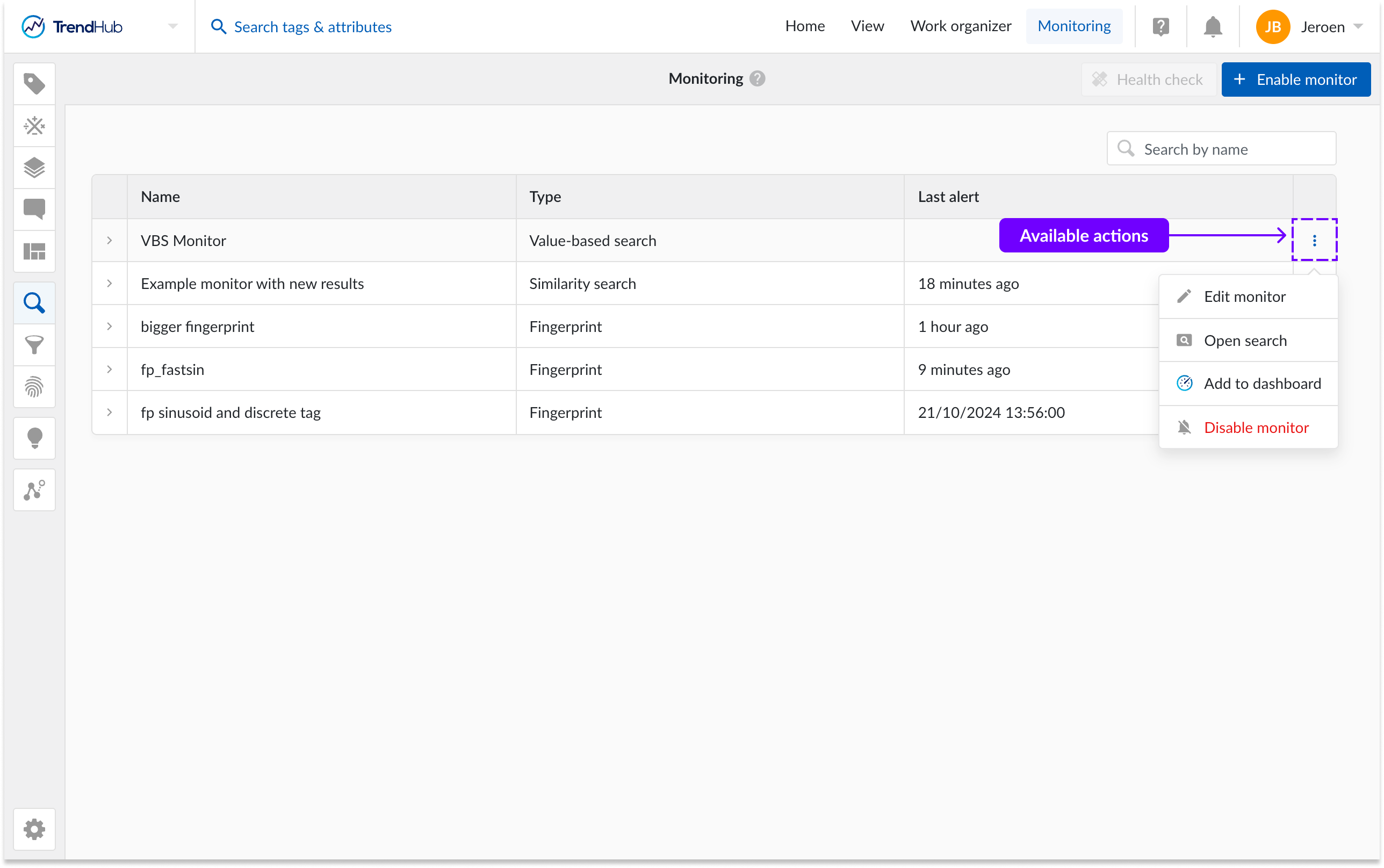
Note
La modification d'un moniteur ouvre le panneau de configuration où vous pouvez modifier les actions liées à ce moniteur. Si vous voulez modifier les conditions que le moniteur doit vérifier, vous devez modifier la recherche ou l'empreinte sous-jacente.
Note
Chaque recherche ou empreinte ne peut être connectée qu'à 1 seul moniteur.
Vous pouvez afficher les événements rapportés par un moniteur en sélectionnant le moniteur.
Jusqu'à 50 événements sont affichés dans un tableau par ordre chronologique, du plus récent au plus ancien. La table affichera les informations d'un événement dans les colonnes suivantes :
Date de début : il s'agit de la date et de l'heure de début d'un événement.
Date de fin : c'est la date et l'heure de fin de l'événement.
Durée : la durée de l’événement depuis la date de début.
Score : Pour les moniteurs de type Recherche de similarité, vous verrez une colonne supplémentaire indiquant le score de correspondance.
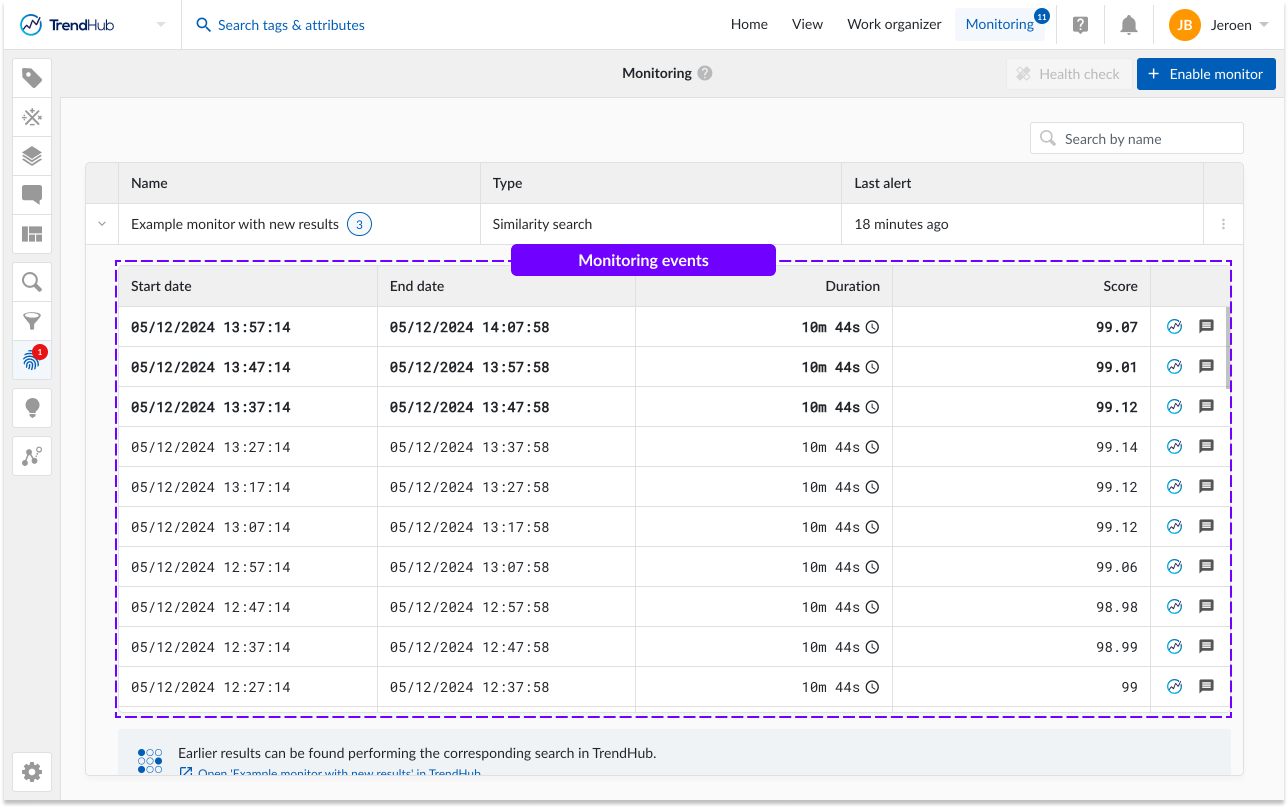
Pour chaque événement de moniteur, 2 actions sont disponibles :
Afficher l'événement dans TrendHub : cela permettra de visualiser la période de l'événement et les données pertinentes dans TrendHub.
Créer un Context Item : Ceci ouvrira le formulaire de création de Context Items, avec les horodatages de l'événement pré-remplis. Pour plus d'informations sur la création de Context Items, veuillez consulter Context Items.
Le lien en bas du tableau des événements vous dirigera vers le panneau de détails de la recherche ou de l’empreinte.
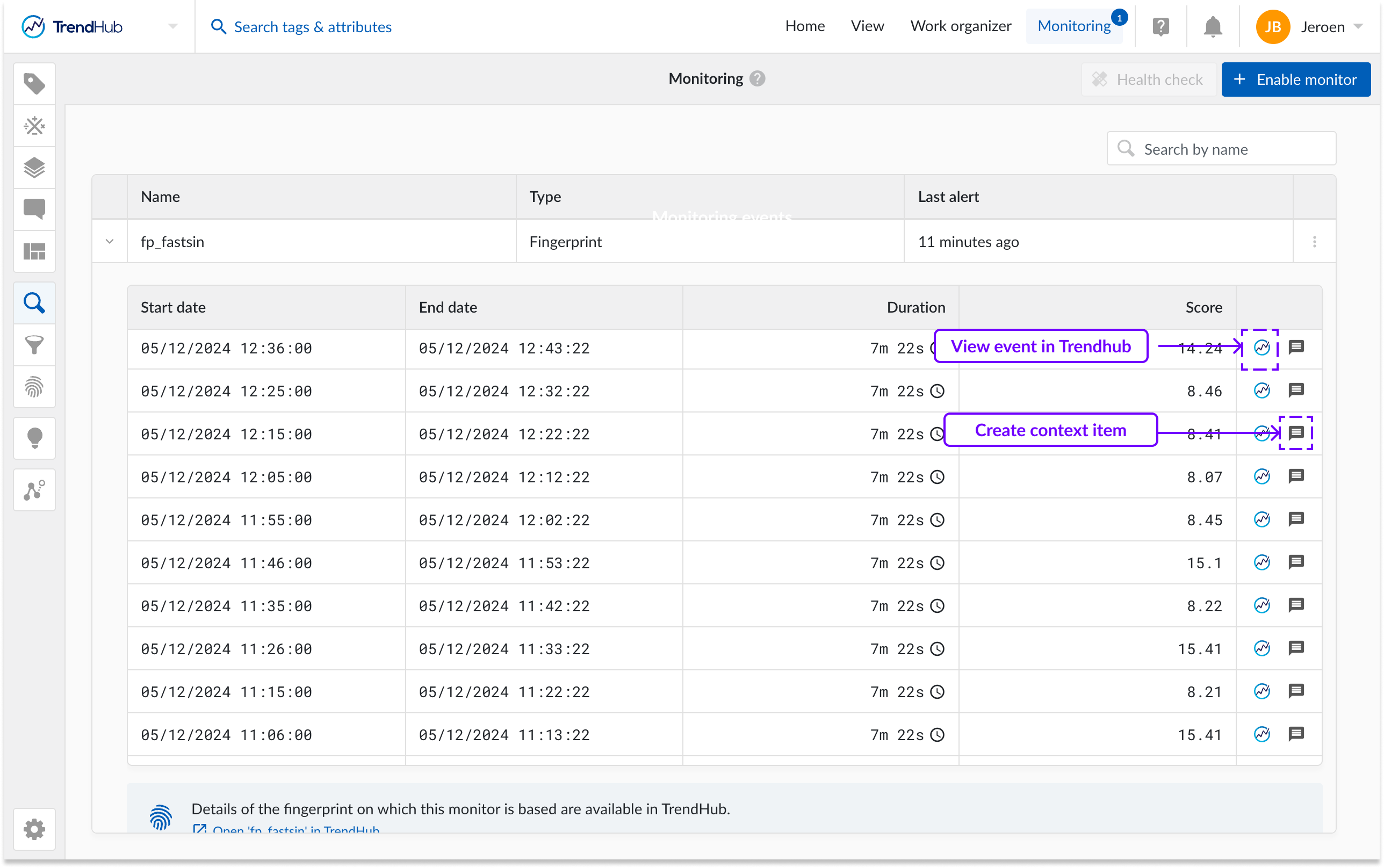
Les nouveaux résultats d'un moniteur qui n'ont pas été vus seront indiqués par un indicateur numérique bleu au-dessus de l'onglet Moniteur. À l'ouverture de l'onglet Monitoring, les nouveaux résultats par moniteur sont mis en évidence à côté du nom du moniteur. Lors de la consultation du tableau des résultats des moniteurs, les résultats non vus sont indiqués en gras.